Instabiles Video kann eine gute Aufnahme ruinieren. Aber keine Sorge, Sie können sie reparieren! Dieser Leitfaden zeigt IhnenSo stabilisieren Sie Videos in iMovieUnd bietet eine schnelle Lösung, um zitternde Clips in reibungslose, professionelle Videos umzuwandeln.
iMovie stabilIst eine integrierte Funktion von Apple-Geräten. Es reduziert Kamerazitter und verbessert die Gesamtqualität des Objektivs. Mit nur wenigen Klicks können Sie Ihr Video verbessern und es sichtbarer machen.
Aber wenn iMovie Ihnen nicht die gewünschten Ergebnisse liefert, werden wir auch eine Alternative einführen, die das Video ohne Zuschnitt stabilisiert und mehr Kontrolle bietet.
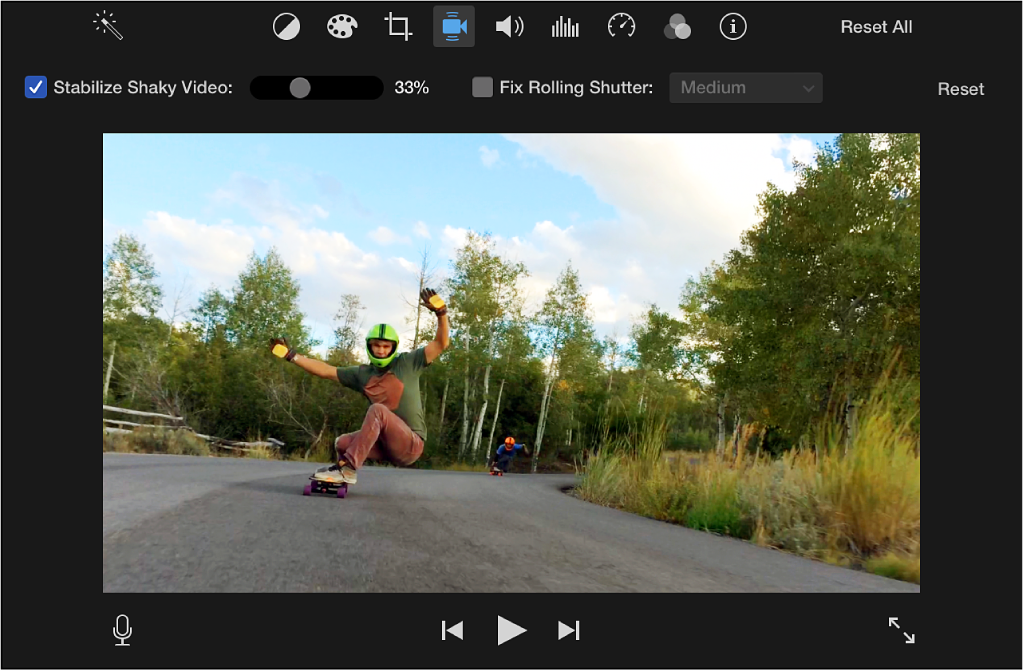
In diesem Artikel
-
- Stabilisierung der Aufnahmen mit einem Stativ oder einem Gimbal
- Aktivieren Sie die integrierte Stabilisierungsfunktion des iPhones (Film- und Action-Modus)
- Aufzeichnung mit höheren Bildraten für eine reibungslosere Wiedergabe
- Kreative Anwendung von Zeitlupe zur Reduzierung des wahrgenommenen Jitters
Teil 1. Warum benötige ich die iMovie Stabilisierung?
Schüttelnde Videos passieren von Zeit zu Zeit. Selbst wenn Sie versuchen, Ihre Kamera stabil zu halten, können kleine Bewegungen Ihr Objektiv instabil erscheinen lassen. Hier sind einige häufige Ursachen, warum das Video instabil ist:
- Handaufnahme ohne Stabilisator:Ein Telefon oder eine Kamera in der Hand zu halten, kann ein leichtes Zittern verursachen, besonders wenn Sie längere Zeit fotografieren.
- Gehen oder laufen während des Schießens:Bewegung während der Aufnahme macht Ihr Video holprig und schwer anzusehen.
- Zu viel vergrößern:Je mehr Sie zoomen, desto mehr werden auch kleine Bewegungen vergrößert.
- Die Kamera bewegt sich plötzlich:Schnelles Schwenken, Kippen oder versehentliches Schütteln können unerwünschte Bewegungsunschärfe erzeugen.

Wie Stabilisierung funktioniert
Videostabilisierung verwendet spezielle Algorithmen, um instabile Bewegungen zu erkennen und zu beheben. Es analysiert das Video Bild für Bild und passt jeden Bild an, um einen glatteren Effekt zu erzeugen. Es gibt zwei Haupttypen von Stabilisierung:
- Optische Stabilität:In einigen Kameras und Smartphones nutzt diese Funktion Hardware (z. B. Mini-Motor oder Objektivverschiebung), um das Zitter während der Aufnahme zu reduzieren.
- Digitale Stabilität:Diese Methode ist softwarebasiert, was bedeutet, dass es das Video nach der Aufnahme anpasst. Es funktioniert, indem instabile Kanten abgeschnitten und die Rahmen ausgerichtet werden, um stabilere Ergebnisse zu erzielen.
Mit der Stabilisierungsfunktion von iMovie können Sie instabile Videos ganz einfach beheben. Es analysiert Bewegungen, reduziert unnötige Bewegungen und lässt Ihre Aufnahmen flüssiger aussehen.
Zweiter Teil. So stabilisieren Sie Videos in iMovie auf iPhone und iPad
Im Gegensatz zum Mac hat iMovie auf iPhone und iPad keine integrierte iMovie Stabilisierung. Aber keine Sorge! Sie können weiterhin andere Tools und Workarounds verwenden, um instabile Videos zu beheben. So geht es wie folgt:
Methode 1: Verwenden Sie die integrierte Stabilisierungsfunktion des iPhones (vor der Aufnahme)
Wenn Sie ein iPhone 13 Pro oder neuer verwenden, bietet Apple beim Aufnehmen eine integrierte Videostabilisierung an. So verwenden Sie es wie folgt:
Der erste Schritt.Öffnen Sie die Kamera-App auf Ihrem iPhone.
Schritt 2.Wechseln Sie in den Videomodus. Wenn verfügbar, öffnenAktionsmodus(für ultra-flüssige Aufnahmen).
Schritt 3.Halten Sie Ihr Telefon fest und beginnen Sie mit der Aufnahme.
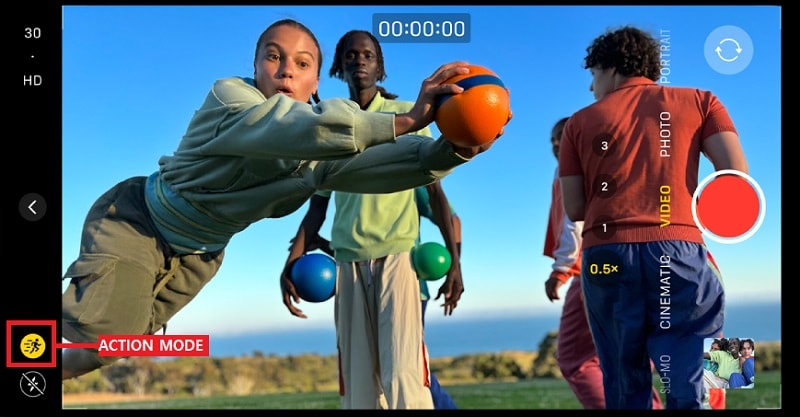
Wenn Sie ein älteres iPhone verwenden, versuchen Sie, mit einer Auflösung von 60 FPS oder höher aufzunehmen, um das Zitter vor der Bearbeitung zu reduzieren.
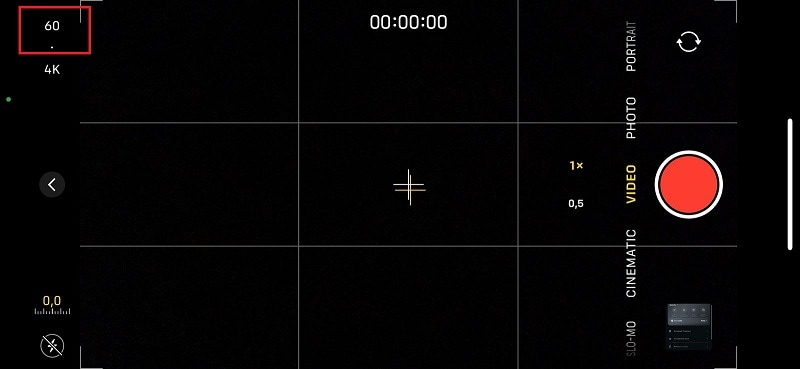
Methode 2: Verwenden Sie iMovie auf Ihrem iPhone/iPad, um Jitter zu reduzieren (Alternative Fix)
Da iMovie auf iPhone/iPad keine Stabilisierungsfunktion hat, können Sie Zeitlupe oder Zuschneiden verwenden, um das Video stabiler aussehen zu lassen.
Option 1: Verlangsamen Sie Ihr Video für einen sanfteren Effekt
Der erste Schritt.Öffnen Sie iMovie auf Ihrem iPhone oder iPad. TapProjekt erstellen > Filme.
Schritt 2.Importieren Sie Videos von Shaken aus Ihrer Galerie.
Schritt 3.Klicken SieGeschwindigkeitTaste (Tachometer-Symbol). Ziehen Sie dann den Schieberegler nach links, um das Video etwas zu verlangsamen.
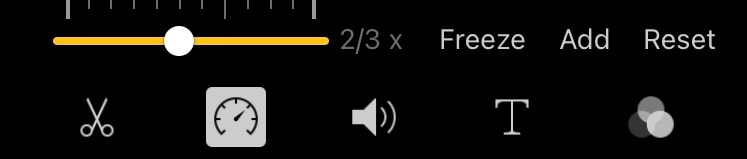
Schritt 4.TapAbgeschlossenUnd exportieren Sie Ihr Video.
Option 2: Zuschneiden und anpassen, um Jitter zu minimieren
Der erste Schritt.Öffnen Sie iMovie und importieren Sie das Video.
Schritt 2.Klicken Sie auf den Videoclip in der Timeline und wählen SieZoomSchaltfläche (Lupe-Icon).
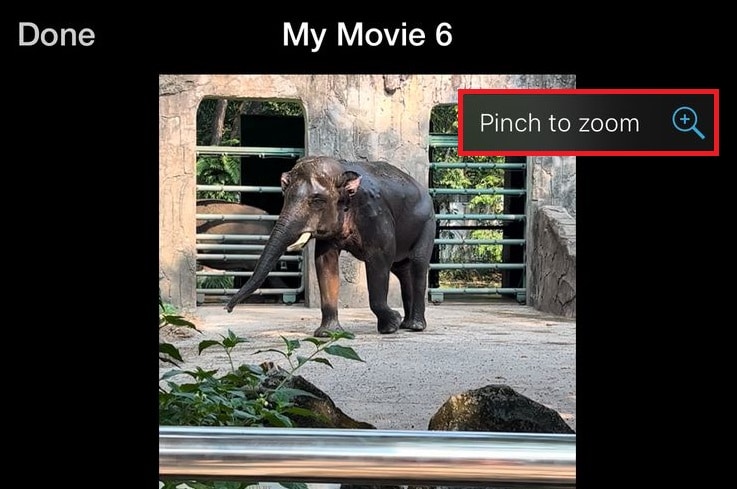
Schritt 3.Kneten, um etwas zu vergrößern, was dazu beiträgt, das sichtbare Zitter zu reduzieren.
Schritt 4.TapAbgeschlossenUnd exportieren Sie das Video.
Teil III. So stabilisieren Sie Videos in iMovie auf dem Mac
Während iMovie auf iPhone oder iPad keine integrierte Stabilisierungsfunktion hat, verfügt iMovie auf Mac über ein integriertes Stabilisierungswerkzeug, das Kamerazitter automatisch reduziert und Ihre Videos reibungsloser macht. Hier ist, wie Sie Videos in iMovie auf Ihrem Mac stabilisieren.
Der erste Schritt.Öffne michFilmAuf Ihrem Mac. Klicken Sie dann aufNeu gebautDann wählen Sie den Film aus.
Schritt 2.Klicken SieDatei > Medien importieren. Wählen Sie das Video aus, das Sie stabilisieren möchten, und klicken Sie auf Auswahl importieren. Danach ziehen Sie das Video in die Zeitleiste.
Schritt 3.Klicken Sie auf den Videoclip in der Zeitleiste, um ihn auszuwählen. Über dem Vorschaufenster klicken Sie aufStabilisierungTaste (sieht aus wie Kamera Shake). Ausgewählt "Stabilisiertes Jitter-Video"Und verwenden Sie den Schieberegler, um die Stabilisierungsstärke anzupassen.
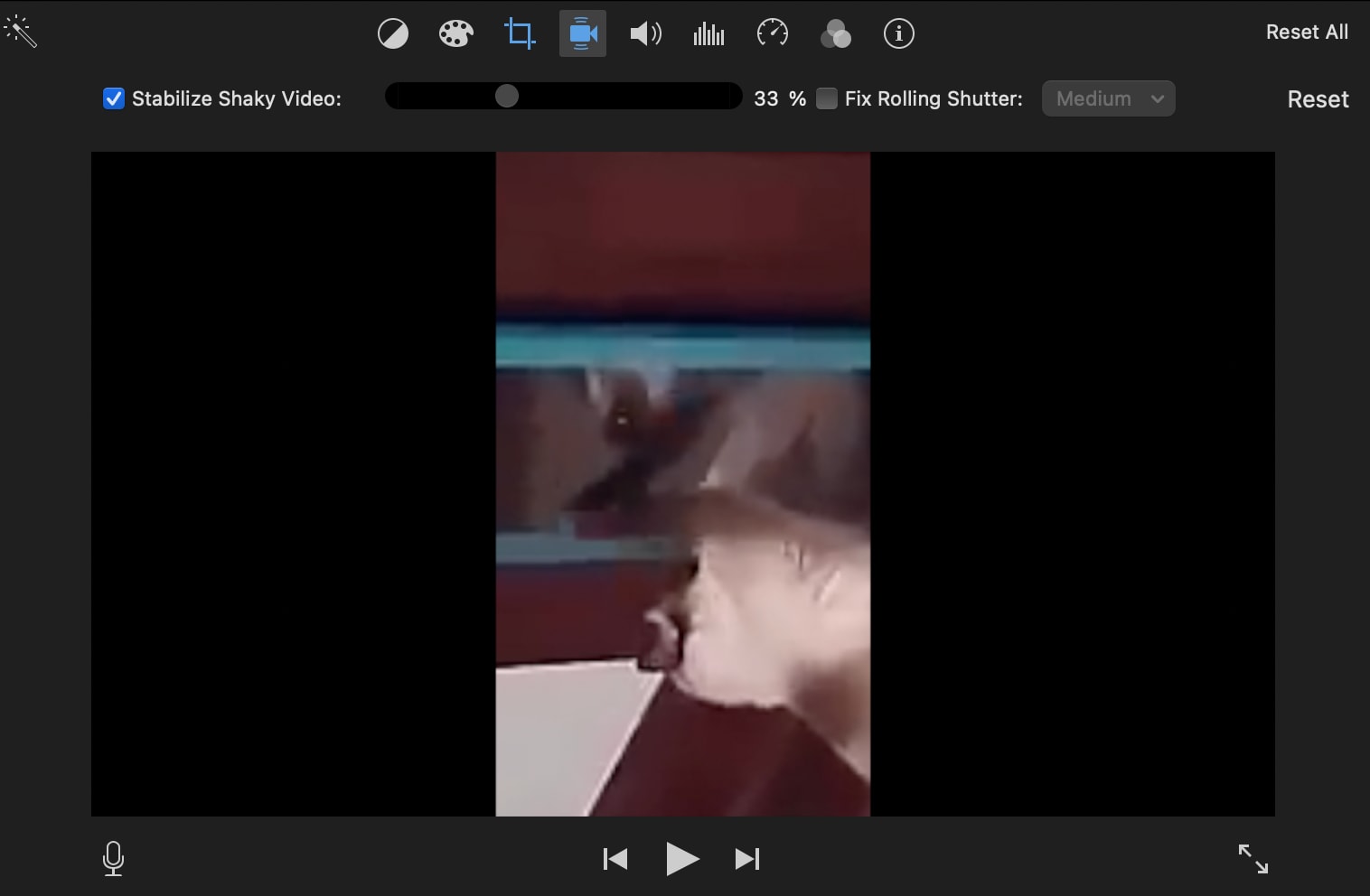
Schritt 4.Wiedergabe des Videos im Vorschaufenster. Wenn die Stabilisierung das Video unnatürlich erscheint oder zu vergrößert wird, reduzieren Sie die Stabilisierungsintensität. Wenn das Video immer noch instabil aussieht, versuchen Sie, die Stabilisierung erneut mit einer anderen Intensität anzuwenden.

Fünfter Schritt.Wenn Sie mit dem Ergebnis zufrieden sind, klicken Sie aufDatei > Teilen > Datei…. Wählen Sie Ihre bevorzugten Auflösung und Qualitätseinstellungen aus. Klicken SieNextWählen Sie dann den Speicherort aus, an dem Sie das Video speichern möchten. Klicken SieSpeichernWarten Sie dann, bis iMovie Ihre reibungslosen Videos exportiert.
Teil IV. Eine intelligentere Alternative zur Stabilisierung von iMovie
Während die Stabilisierungsfunktion von iMovie instabile Videos verbessern kann, hat es einige Einschränkungen. Es schneidet Ihr Video ab, um Jitter zu reduzieren und bietet eine begrenzte Kontrolle über die stabile Intensität. Wenn Sie eine intelligentere, KI-gesteuerte Lösung wünschen,Wondershare FilmoraIst eine bessere Wahl.
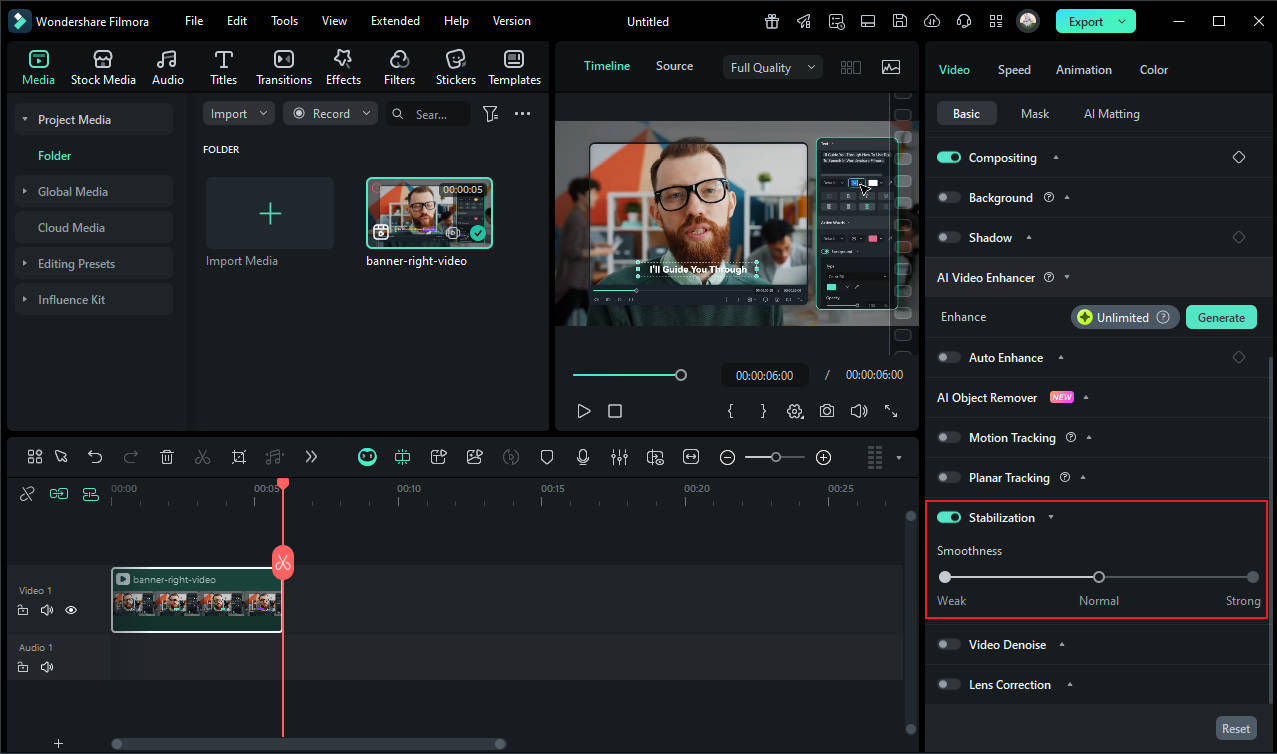
Filmora bietet:
- KI stabilisiert und glättet Videos ohne umfangreiches Cropping.
- Mehr Kontrolle über die stabile Intensität.
- Verfügbar für Mac und Windows – keine Notwendigkeit, die Apple-Software zu sperren.
- StützenKI-InterpolationErhalten Sie flüssigere Videos in Zeitlupe
Um Ihnen einen besseren Vergleich zu geben, können Sie sich die folgende Tabelle ansehen.
| Merkmale | iMovie | Firmora |
| Automatische Stabilität | Ja, aber mit eingeschränkter Kontrolle | Ja, künstliche Intelligenz für reibungslosere Ergebnisse |
| Kompatibilität | Nur Mac (kein iPhone/iPad oder Windows) | Verfügbar für Mac und Windows |
| Qualität | Videos zuschneiden, um Vibrationen zu reduzieren | Minimale Ausschnitte, um eine hohe Videoqualität zu halten |
| Zusätzliche Funktionen | Nur grundsätzlich stabil | KI-Erweiterungen, Bewegungsverfolgung, Geräuschunterdrückung |
Mit Filmora bekommst du KI-PoweredVideostabilisierung, bessere Videoqualität und erweiterte Bearbeitungsoptionen auf mehreren Plattformen. Wenn die Stabilität von iMovie nicht Ihren Bedürfnissen entspricht, ist Filmora die flexiblere Option. Nun, mal sehenSo stabilisieren Sie instabile Videos in Filmora.
So stabilisieren Sie Videos mit Filmora auf Mac oder Windows
Der erste Schritt.Laden Sie Wondershare Filmora auf Ihrem Mac oder Windows-PC herunter und installieren Sie sie. Öffnen Sie die Software und klicken Sie aufNeue Projekte.Importieren Sie das Video und ziehen Sie es auf die Zeitleiste.
Schritt 2.Klicken Sie auf den Videoclip, um ihn auszuwählen. Gehen Sie im Video-Bedienfeld zuKI-ToolsDannStabilisierung. auswählen "StabilisierungFilmora wird mit der Analyse Ihres Videos beginnen.
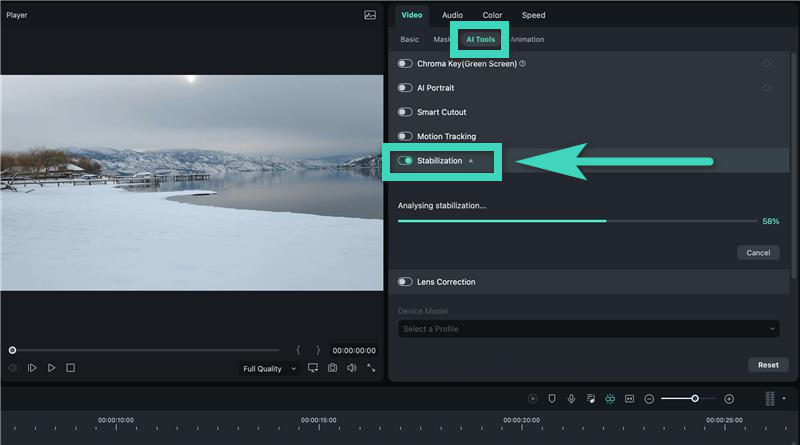
Schritt 3.Nachdem Filmora das Video analysiert hat, verwenden Sie den Schieberegler, um die Stabilisierungsintensität anzupassen. Wiedergabe der Vorschau, um zu sehen, wie flüssig das Video aussieht. Bei Bedarf passen Sie die Einstellungen mit anderen Funktionen von Filmora an, bis Sie optimale Ergebnisse erzielen.
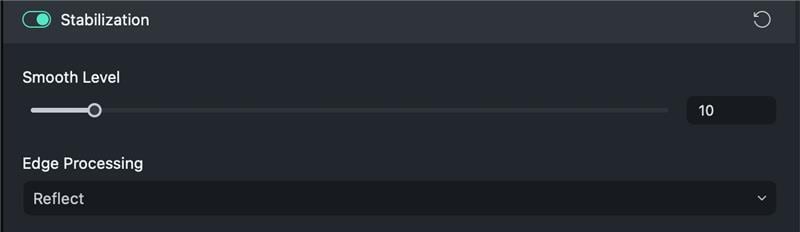
Schritt 4.Klicken SieAusfuhrenSpeichern Sie Ihr stabiles Video. Wählen Sie die Einstellungen für Auflösung, Format und Qualität aus. Klicken SieSpeichern, Ihre reibungslosen, professionellen Videos sind bereit.
Schauen Sie sich das untenstehende Video-Tutorial an, um mehr Details zu erfahren!
Sie können das Video auch auf Ihrem mobilen Gerät stabilisieren! Filmora bietet einfach zu befolgende AnweisungenSo stabilisieren Sie Videos direkt auf Ihrem iPhone, um ein reibungsloses Bild zu gewährleisten, egal wo Sie sind.
Fünfter Teil. Pro Tipps, um Videojitter vor der Bearbeitung zu verhindern
Während iMovie und Filmora dabei helfen können, verwackelte Aufnahmen zu reparieren, besteht der beste Weg, um ein reibungsloses Video zu erhalten, darin, Verwackelungen während der Aufnahme zu verhindern. Hier sind ein paar professionelle Tipps, um stabile Aufnahmen von Anfang an zu erfassen.
1. Verwenden Sie ein Stativ oder PTZ, um das Schießen zu stabilisieren
Das Halten der Kamera in der Hand erhöht die Wahrscheinlichkeit von Zittern, insbesondere bei längeren Aufnahmen oder Sportaufnahmen.
- Das Stativ bietet eine stabile Basis für statische Aufnahmen.
- Das Gimbal ermöglicht eine reibungslose Bewegung und eignet sich perfekt für Geh- oder Pan-Shooting.
- Wenn Sie keinen Stabilisator besitzen, halten Sie die Kamera mit beiden Händen und ziehen Sie Ihre Ellbogen für zusätzliche Unterstützung auf Ihren Körper.
Einige budgetfreundliche Gimbals funktionieren gut mit iPhones und Android-Telefonen – die Investition von Content-Erstellern wert!

2. Aktivieren Sie die integrierte Stabilisierungsfunktion des iPhones (Filmmodus & Actionmodus)
Wenn Sie ein iPhone 13 oder neuer verwenden, verfügt Apple über integrierte Stabilisierungsfunktionen, die Ihnen helfen, reibungslose Videos ohne zusätzliche Ausrüstung aufzunehmen.
- Filmmodus:Passen Sie automatisch den Fokus an und stabilisieren Sie das Video für einen professionellen, filmischen Look.
- Aktionsmodus (für iPhone 13 Pro und höher):Entwickelt für Hochdynamikaufnahmen – ideal für Sport-, Lauf- oder Actionaufnahmen. Dieser Modus funktioniert am besten bei hellem Licht. Für beste Ergebnisse vermeiden Sie die Anwendung bei schwachen Lichtbedingungen.
3. Aufzeichnung mit höherer Bildrate für flüssigere Wiedergabe
Die Aufnahme mit höheren Bildraten (fps) ermöglicht mehr Bilder pro Sekunde, wodurch Bewegungsunschärfe und Jitter reduziert werden.
- KriterienBildrate: 30fps (für tägliche Videos)
- Mehr förderlich für die Stabilität:60 fps (flüssigere Bewegung, ideal für Vlogging und Reisevideos)
- Super flüssige Action-Aufnahmen:120fps oder 240fps (ideal für sportliche und schnelle Bewegungen)
Wenn Sie das Material später bearbeiten und verlangsamen möchten, bietet Ihnen die Aufnahme mit 120 oder 240 fps einen superglatten Zeitlupeneffekt.
4. Kreative Anwendung von Zeitlupe, um das wahrgenommene Jitter zu reduzieren
Selbst wenn Ihr Video leicht zittert, kann durch Verlangsamung die Bewegung flüssiger und kinematischer wirken.
- Verwenden Sie iMovie oder Filmora, um kritische Momente zu verlangsamen und sichtbares Jitter zu reduzieren.
- Nehmen Sie mit 120 Bildern pro Sekunde oder höher auf und verlangsamen Sie dann für dramatische professionelle Ergebnisse.
- Ideal für Sport, Action-Shots oder Landschaftsvideos.
Manchmal kann das Verlangsamen es absichtlich und stilvoll aussehen lassen, anstatt jeden zitternden Clip zu stabilisieren.
Schlussfolgerungen
Unstabile Videos ruinieren gute Aufnahmen, aberStabilisierte Funktionen von iMovieHilft, die Dinge in Ordnung zu bringen-zumindest auf dem Mac. Obwohl es funktioniert, schneidet es Ihr Video ab und es fehlt an Feinabstimmungsoptionen. iMovie auf iPhone und iPad unterstützt nicht einmal Stabilität.
Wenn iMovie nicht genug ist, ist Filmora die klügere Wahl für professionell aussehende, jitterfreie Videos. Filmora bietet künstliche Intelligenz gesteuerte Stabilität, minimales Cropping und mehr Kontrolle. Probieren Sie es jetzt aus und bringen Sie Ihre Videos auf die nächste Ebene!



 100% Sicherheit bestätigt | Kein Abonnement erforderlich | Keine Schadsoftware
100% Sicherheit bestätigt | Kein Abonnement erforderlich | Keine Schadsoftware 

